動画生成AI「Kaiber」とは?その使い方も解説

近年、AIは私たちの生活に様々な形で浸透しています。その中でも特に注目されているのが、画像や動画を生成するAI技術です。今回ご紹介する「Kaiber」は、そんなAI技術の一つで、テキストや画像から動画を生成できる画期的なツールになっています。2023年5月にサービスが開始され、2024年にモデルがアップグレードした「Kaiber」について使い方も含めて解説いたします。
Kaiberとは

「Kaiber」は、テキストによるプロンプトや静止画を基にして高品質な動画を自動生成するAIツールです。静止画だけに限らす、既存の動画からも新たに動画を生成することも可能で、他にも音声データからも動画を生成することができます。使い方も簡単で、アーティストやクリエイターを中心に大きな注目を集めています。
▼公式YouTubeによる紹介動画はこちら
また、「Kaiber」はアメリカの人気ロックバンド、Linkin Parkのミュージックビデオ制作に使われたことで話題となりました。
▼制作されたミュージックビデオはこちら
Kaiberの料金プラン
「Kaiber」は無料でも使えますが、その場合は動画生成のために付与されるクレジットがなくなるとそれ以降は生成ができません。無料登録で付与されるクレジットは60クレジットです。(2024年8月現在/時期により変動する可能性あり)「Kaiber」で動画生成を行うためにはクレジットを消費しますが、1秒あたり1クレジット〜6クレジットなど生成する動画の種類や長さによって消費するクレジット数が変動します。継続して使いたい場合は有料プランへの加入が必要となります。また、有料版で生成した動画は商用利用可能ですが、無料版で作成した動画は商用利用ができません。
<Kaiberの有料プラン一覧>
Explorer:月額5ドル(月300クレジット付与)
Pro:月額15ドル(月1000クレジット付与)
Artist:月額30ドル(月2500クレジット付与)
Enterprise(企業向け):要問い合わせ
Explorerでは7日間の無料トライアルも行っており、その場合は100クレジットが無料で使用できます。
Kaiberの使い方
▼まずはKaiberのサイトへアクセスし、「Start free trial」で無料登録を行って使用を開始することができます
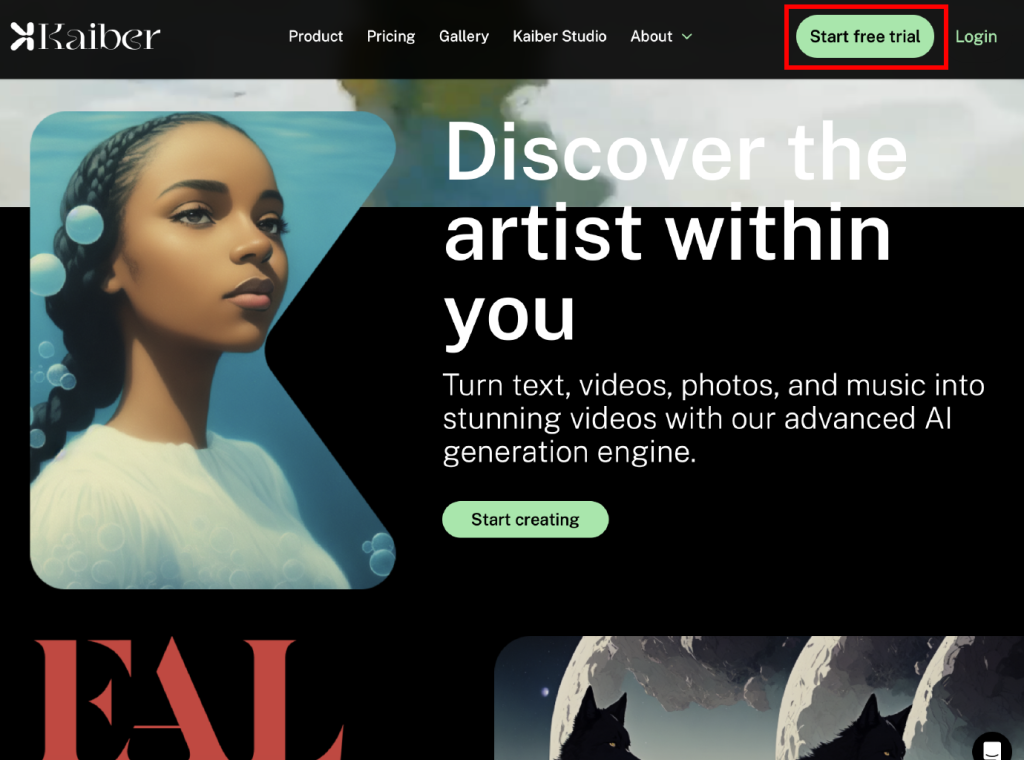
▼メールアドレスとパスワードを設定すると登録が完了します。Googleアカウントでログインすることも可能です
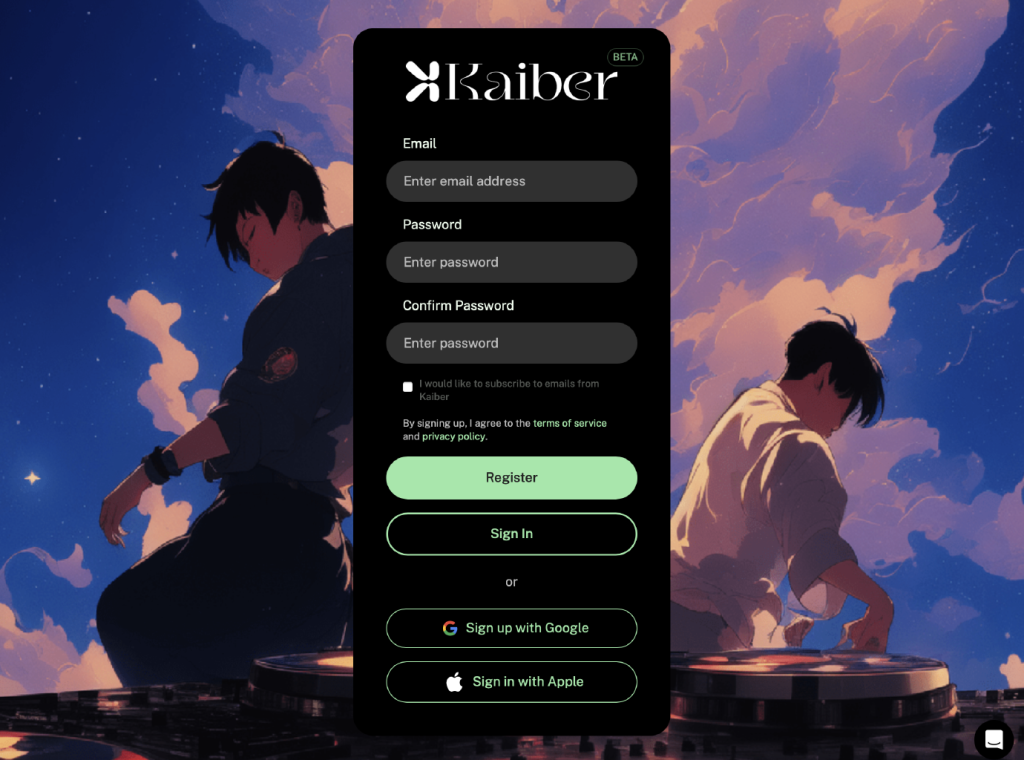
▼こちらの画面はskipで飛ばしてOKです
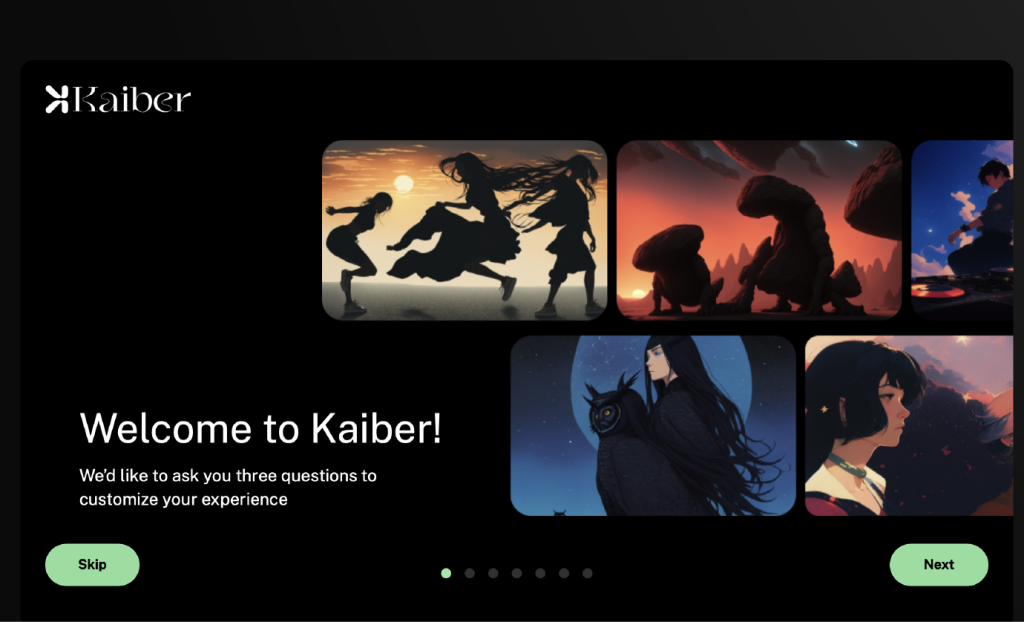
▼次の画面で名前などの登録を求められる場合がありますが、入力せず「Remind me later」(後で行う)をクリックすれば進めることができます

早速動画を作成してみましょう!
▼右上にある「Create Video」をクリックすると生成のための画面に入ります
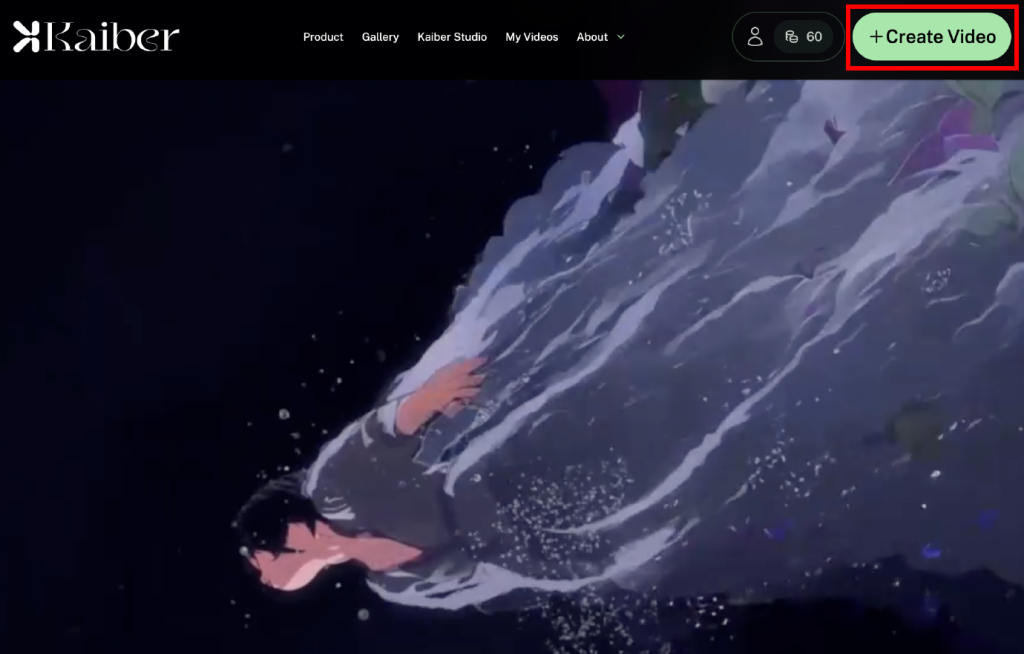
▼動画は3つのタイプから選べます

Flipbook(フリックブック)
パラパラ漫画のようなフレームごとのアニメーションが生成される
Motion(モーション)
滑らかな動きの動画が生成される
Transform(トランスフォーム)
既存のビデオをベースにスタイルを変えた動画を生成する
今回はFlipbookからどのような動画ができるか試してみたいと思います
▼動画の種類を選ぶと画像をアップロードできる画面になりますので、既存の画像を動画へ生成したい場合はこちらへアップロードします。今回はテキストプロンプトのみで生成しようと思いますので、そのまま「Just start writing prompt」をクリック
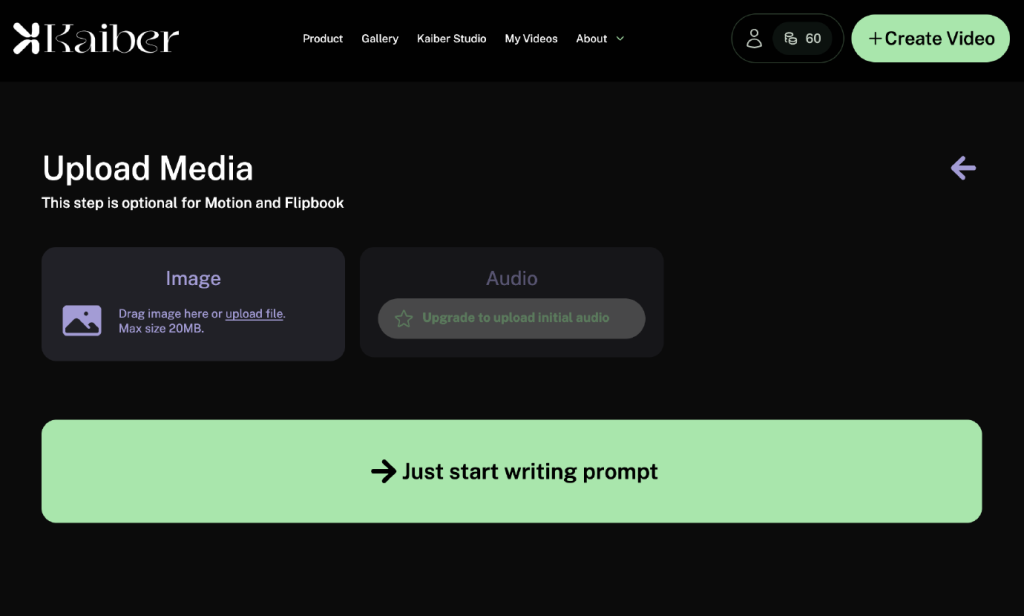
▼こちらがプロンプト入力画面です
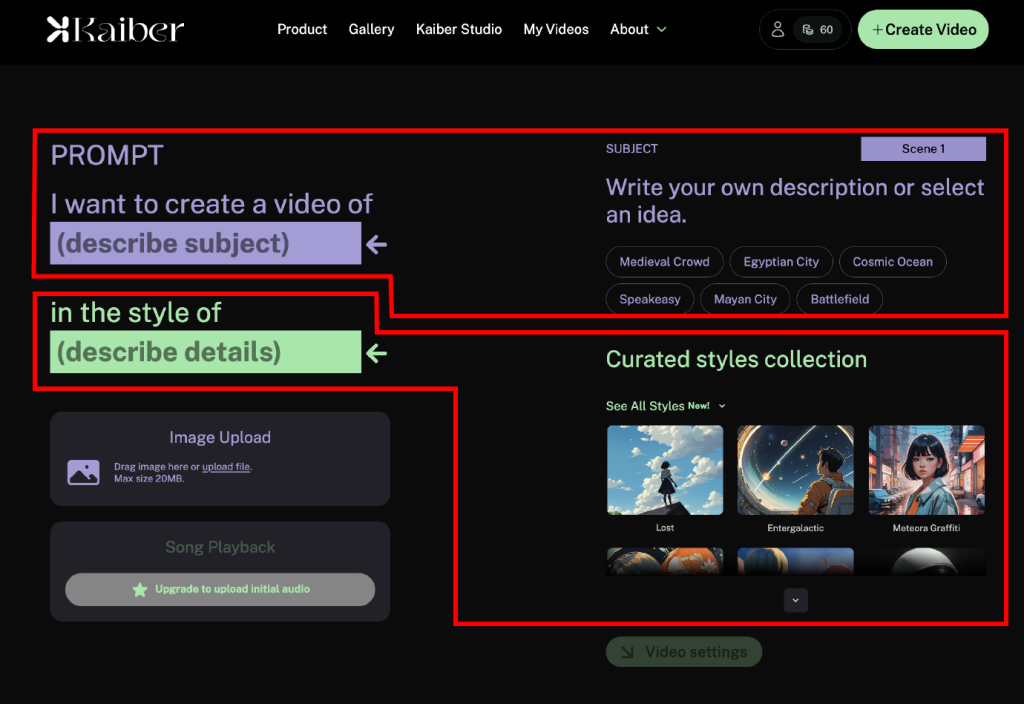
紫色の部分がどのような動画にするかの指示を入れる場所で、緑色の部分が動画のスタイルを入力する部分です。どちらも右側にプロンプトのアイデアやスタイルのサンプルが表示されています。そのままサンプルをクリックすれば、プロンプトが入力されます。もちろん自身で考えたプロンプトを入力することも可能です。
▼スタイルにはサンプル画像も表示されているので視覚的にも分かりやすいです
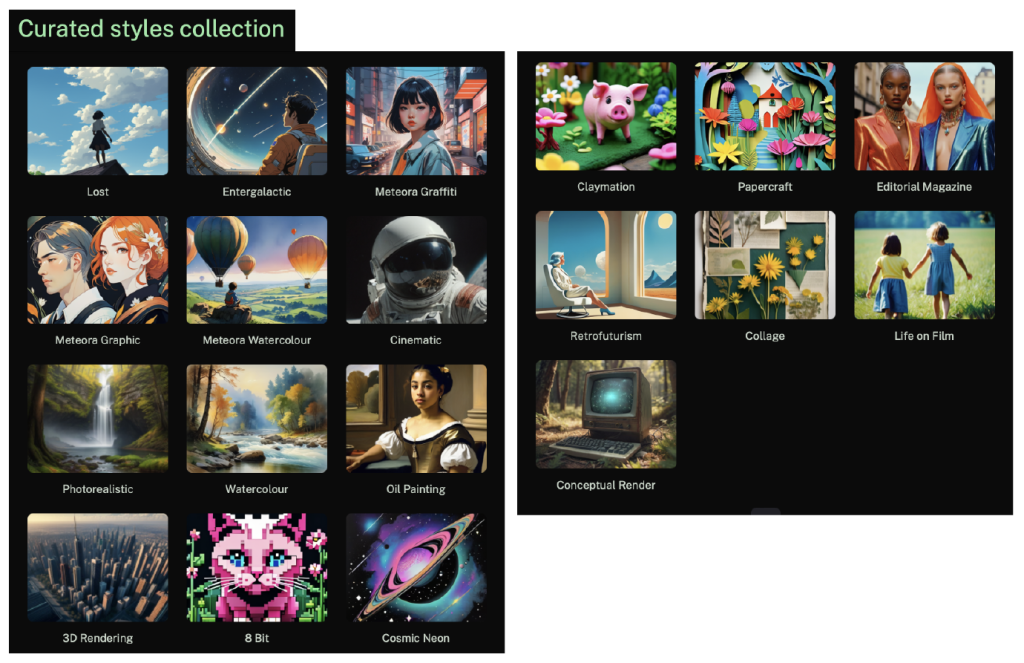
今回はアイデアとして提示されていたプロンプトをそのまま選択してみました
どのような動画にするかは:Apocalyptic Tokyo(黙示録的な東京)
動画のスタイルは:Cosmic Neon を選択しました。
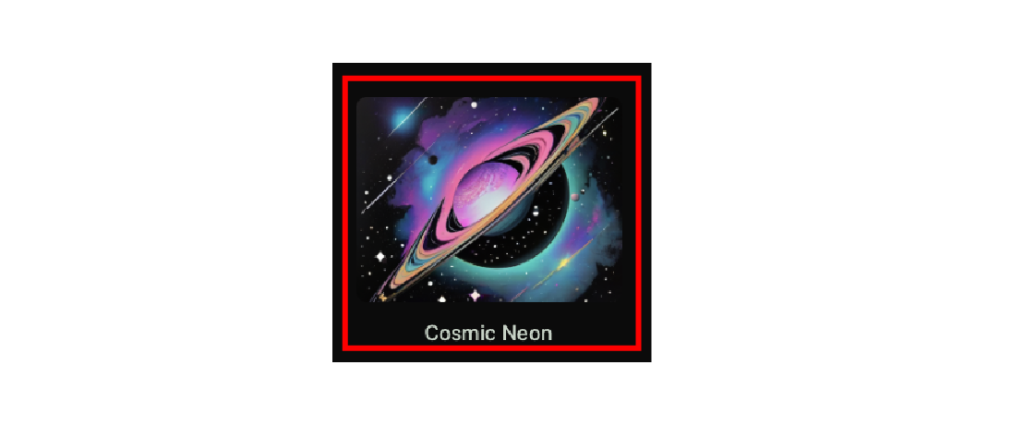
▼設定が完了したら右下の「Video settings」をクリックします
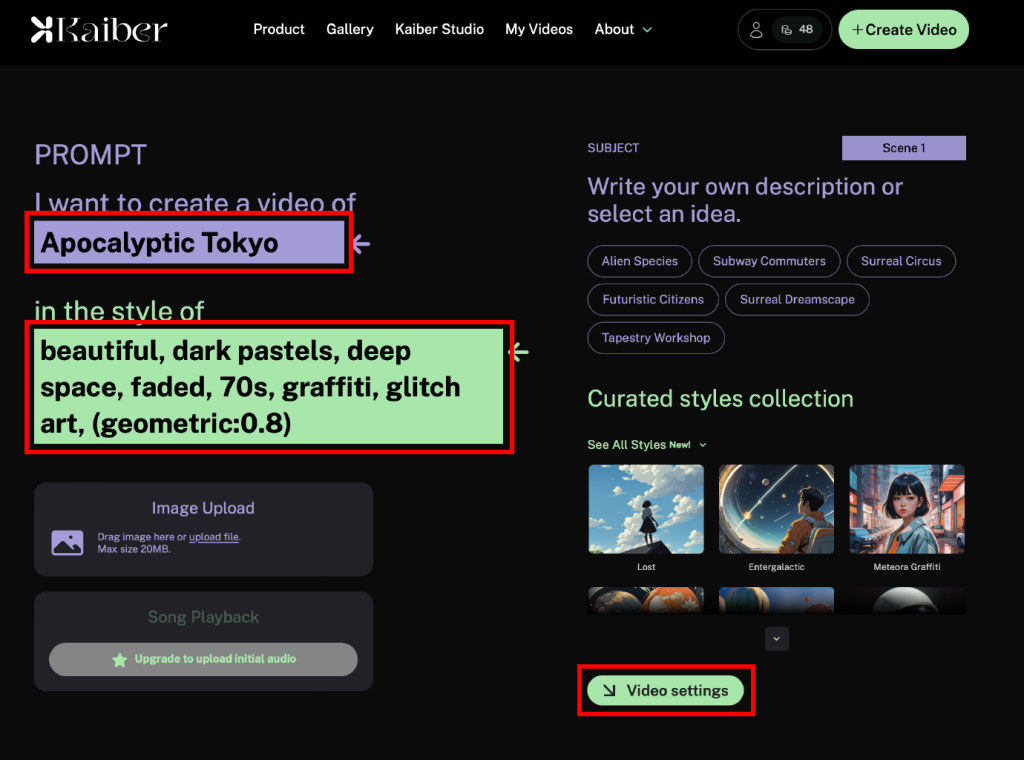
▼次の画面では動画の長さなどの設定を行います
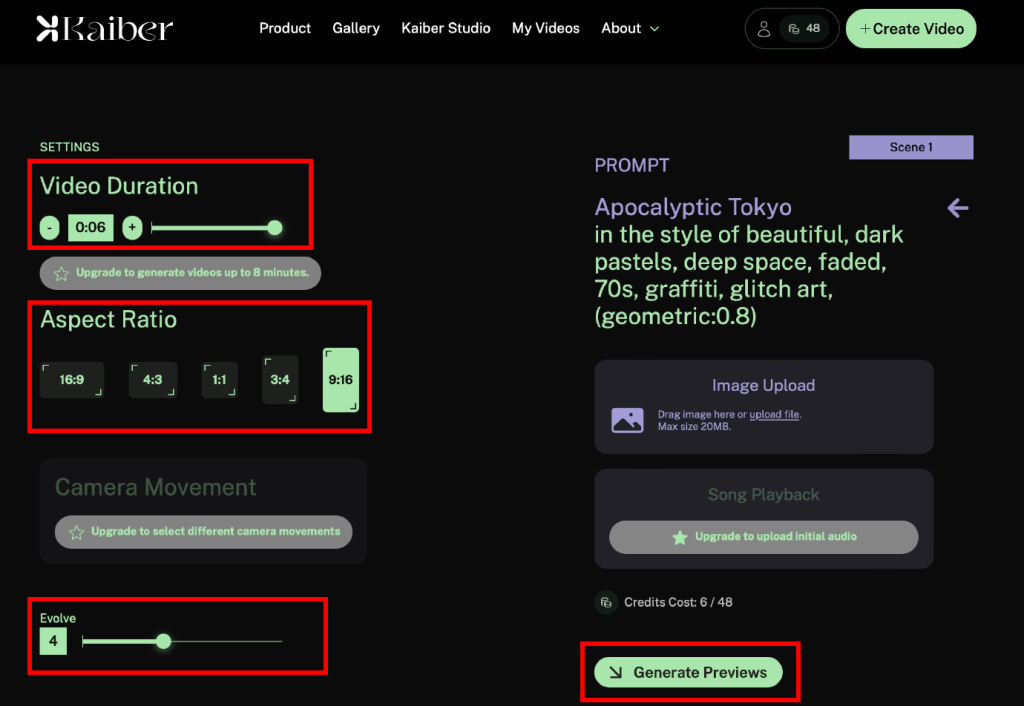
Video Duration:動画の長さ
Aspect Ratio:画面の縦横比率
Evolve:変化の度合い
(数字が低いほど変化が少なく、数字が高いほど変化が大きい)
今回は、動画の長さを6(6秒)、画面の縦横比率を9:16、Evolveを少し高めの8で生成してみます。
設定ができたら右下の「generate Previews」をクリックしましょう
▼数秒程で4つのプレビューが表示されましたが、ここではまだ動画が作成されたわけではありません

微妙にテイストの違うプレビューから自分のイメージに近いものを選択するとそのプレビューをもとに動画が生成されます
▼今回出力されたプレビューがこちら
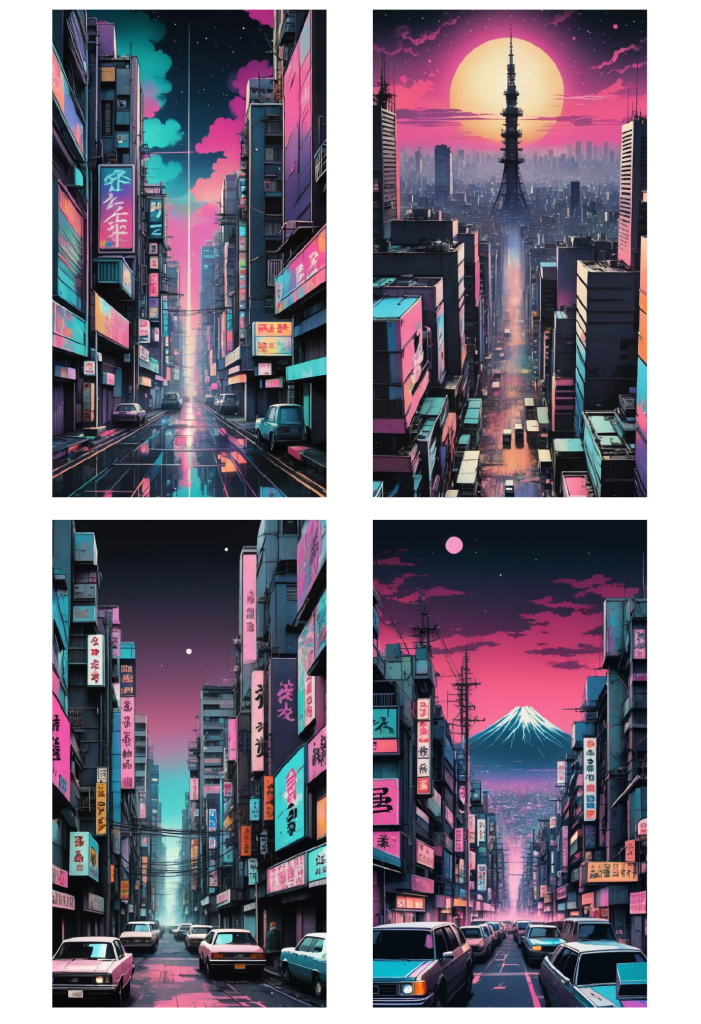
テイストの違う4つのプレビューが作成されました。プロンプトに東京と入っていたので、より東京らしい東京タワーの入っているものを選ぶことにしました。
▼プレビューを選択した状態で右下にある「Create Video」をクリックするとここから動画生成開始です
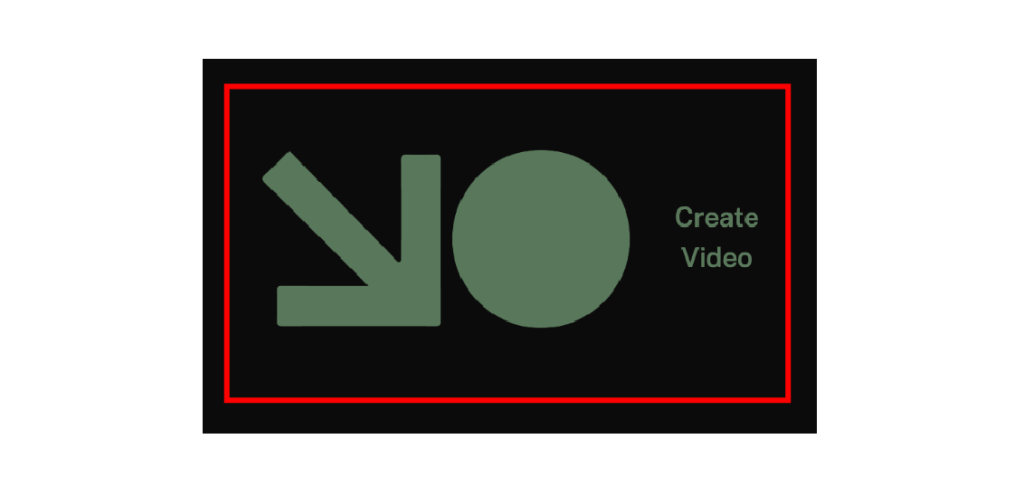
▼3分ほどで生成されました(設定や長さによって生成時間には変動があるようです)
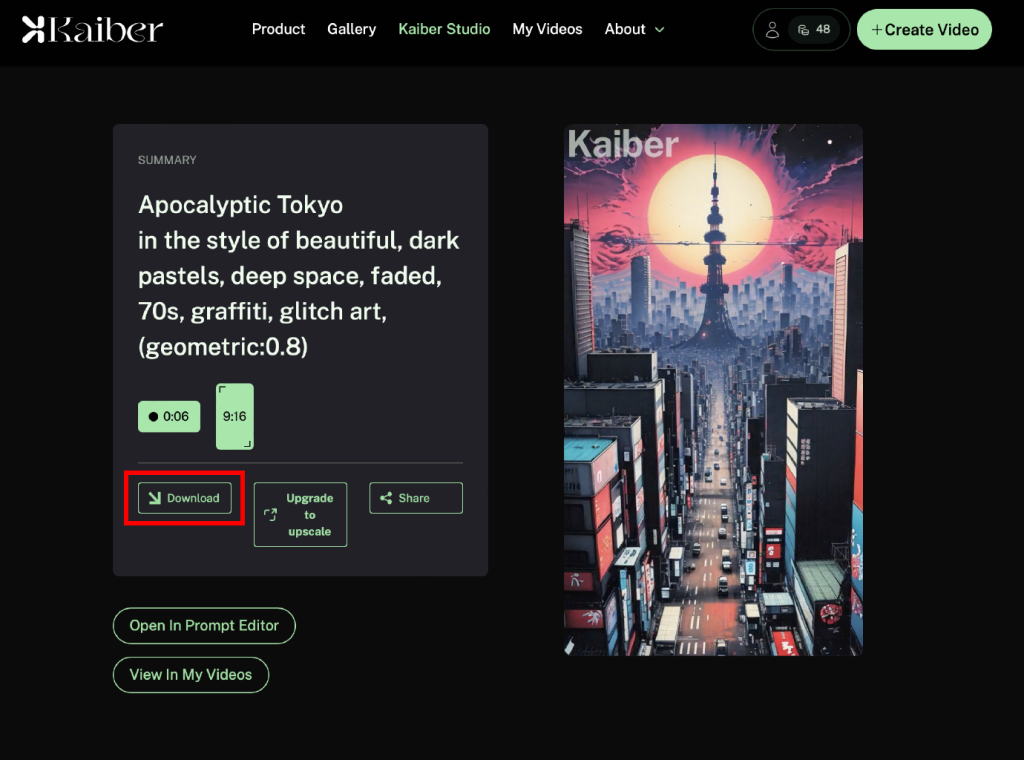
ダウンロードボタンで動画をダウンロードすることができます。
▼生成された動画はこちら
テキストの入力のみで簡単にカッコいいショート動画が作成できました!
次に画像を使った動画生成も試してみました。
▼今回使用した画像はこちら

今回はMotionを使って生成してみます
プロンプトはサンプルにあった
「Shooting stars(流れ星)」
スタイルは3D Rendering を選択しました
▼次の設定画面です。Motionを選択したので、Motionという項目が増え、調整できるようになっています。これは動画の動きの大きさを決めるものです。
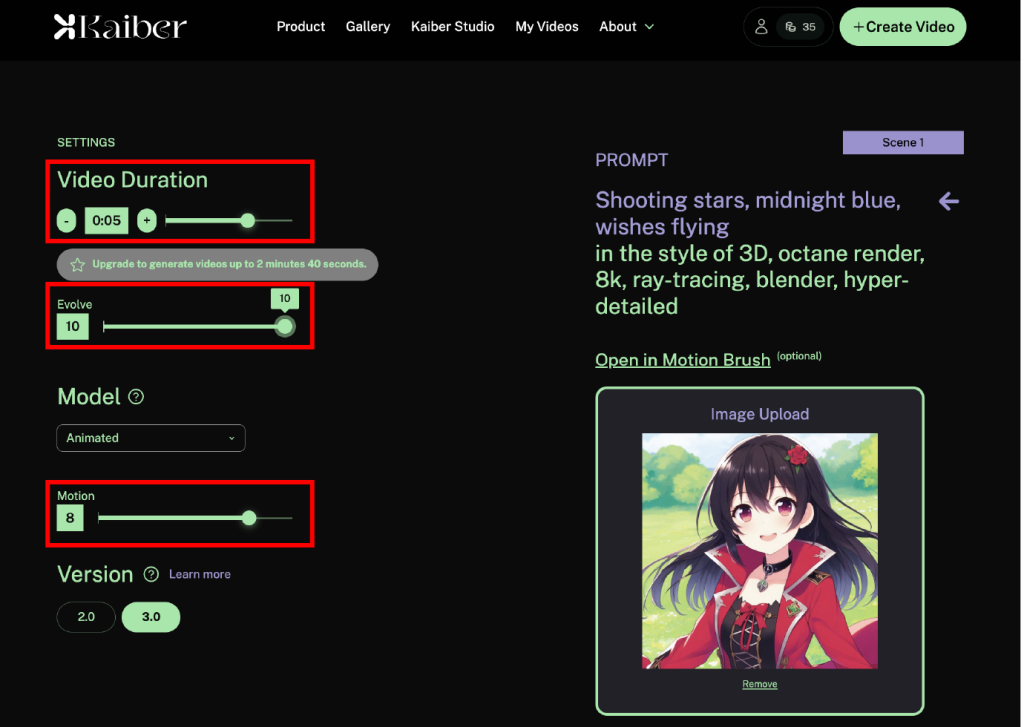
今回は動画の長さを5、EvolveをMAXの10、Motionを8で生成してみます。
▼作成されたプレビューはこちら
スタイルを3D Renderingにしたのでアニメ風のイラストがCGで作成したようなイラストに変化しました
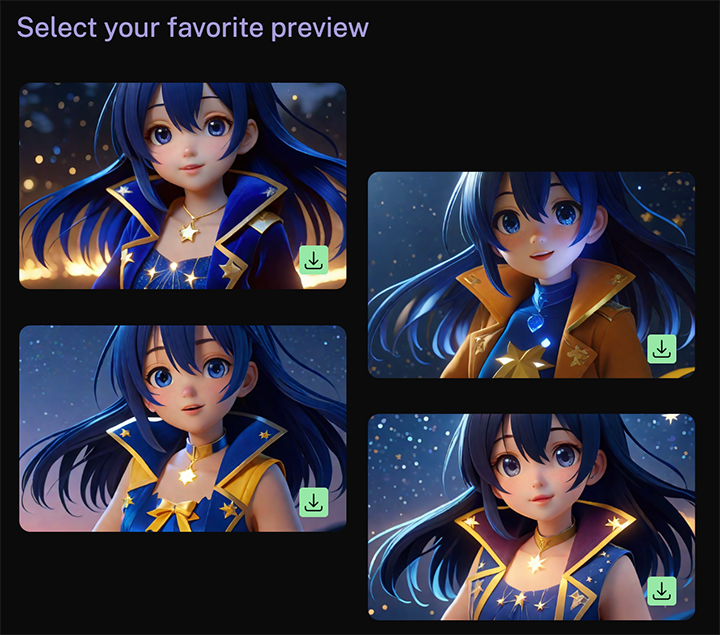
右上のイメージを選んでみました。
▼生成された動画がこちらです
瞬きする目に違和感がありますが、髪のなびく様子などは綺麗に動きが出ていますね。
▼ギャラリーで他の人が作成した動画とプロンプトを見ることができるのでプロンプトを考える際の参考にしても良いかもしれません
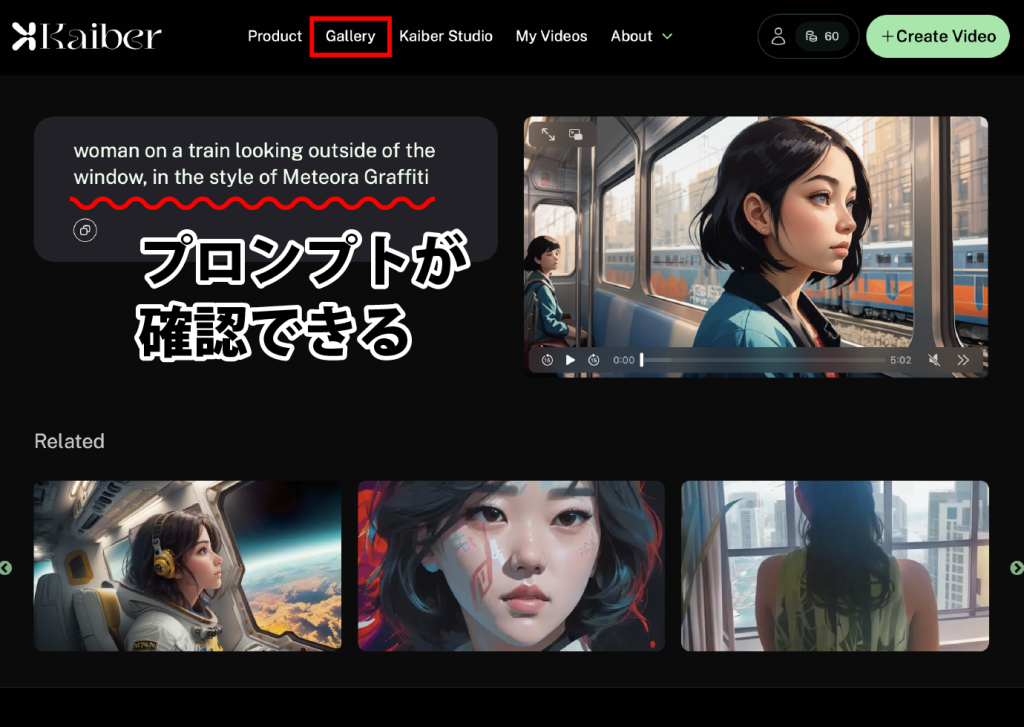
最後に

今回は簡単にAIによる動画生成が行えるツール「Kaiber」のご紹介でした。プロンプトやスタイルを工夫すればもっと違和感のない動画が生成されるのかもしれません。今回、無料登録をして試しにいくつか動画を作成していたらあっという間にクレジットがなくなってしまいました。しかし、無料でここまでできるのは本当にありがたいですね。まずは無料登録で使用してみて継続して使いたい場合は有料プランに移行するのが良さそうです。
筆者Y.S














